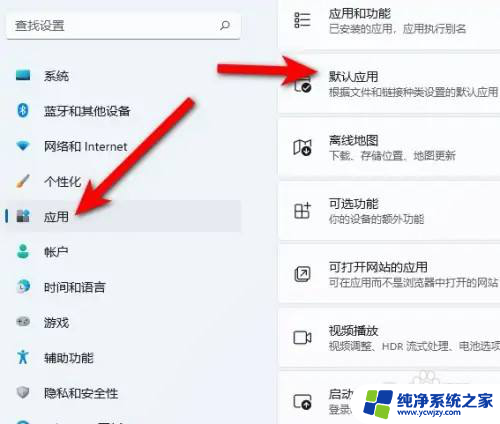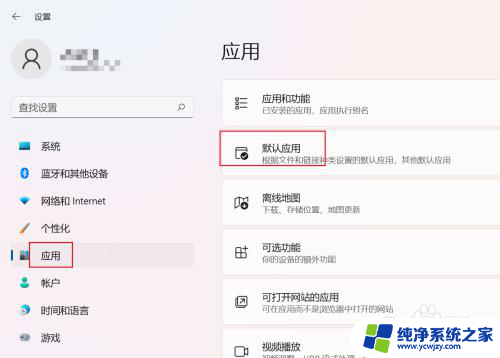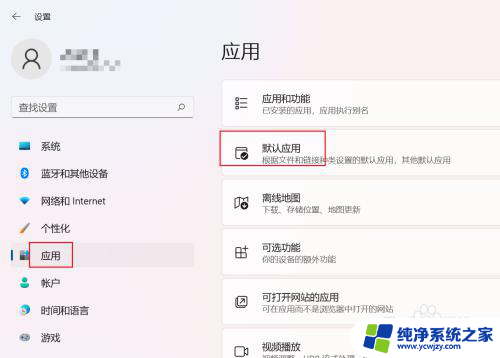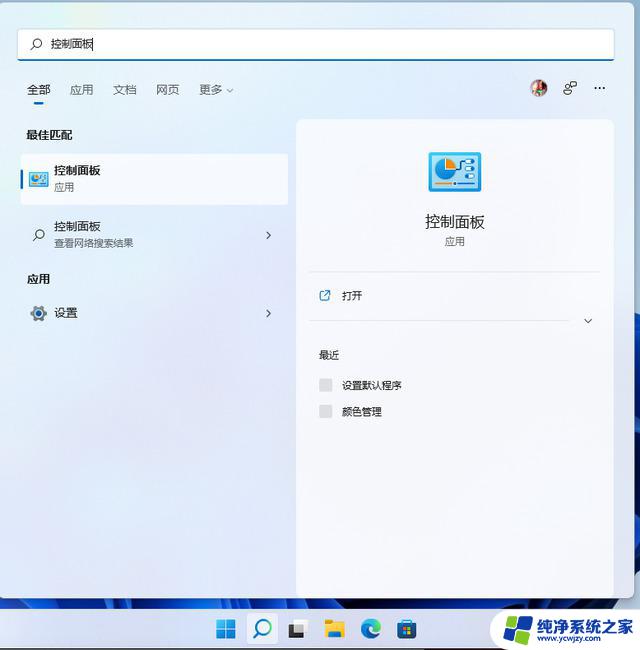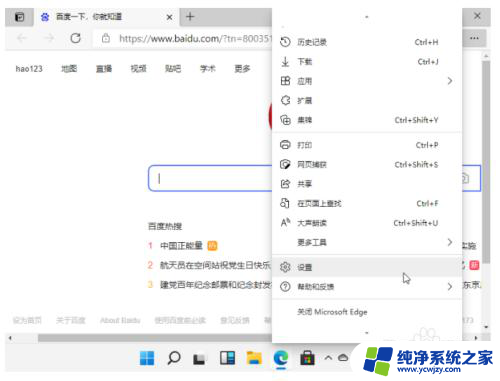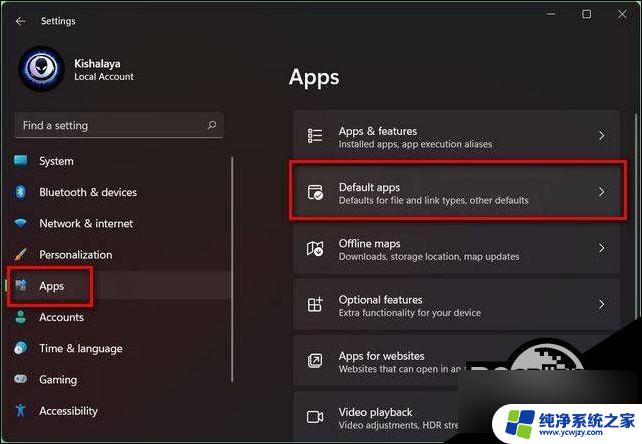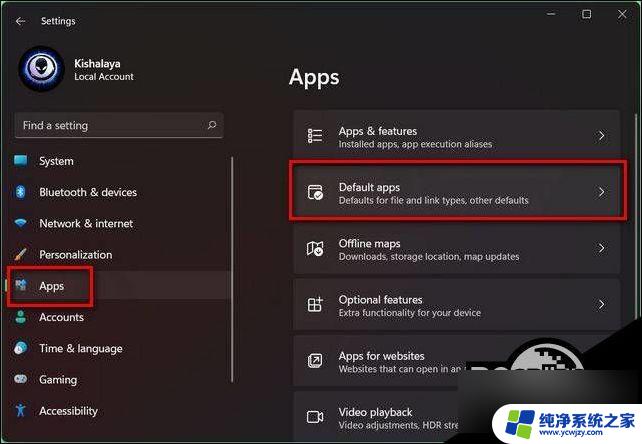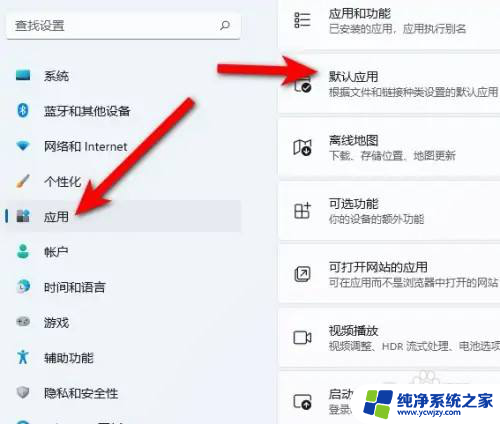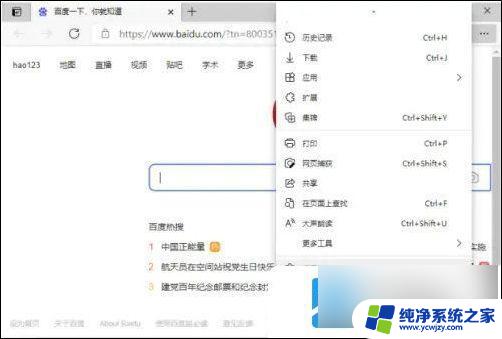怎么把edge设置为默认浏览器win11 Win11如何将Microsoft Edge设置为默认浏览器
更新时间:2024-02-15 11:54:09作者:xiaoliu
Win11作为微软最新发布的操作系统,带来了许多令人振奋的新功能和改进,其中将Microsoft Edge设置为默认浏览器是许多用户关注的一个重要问题。作为一款强大且高效的浏览器,Microsoft Edge在Win11中的表现更加出色,为用户带来了更流畅、安全和个性化的上网体验。究竟如何将Edge设置为默认浏览器呢?在本文中我们将详细探讨Win11中的操作步骤,帮助您完成这一重要设置。无论是习惯于使用Edge的用户,还是希望尝试其优秀功能的新用户,都能从中受益。让我们一起来看看吧!
操作方法:
1.在【设置】中,依次点【应用】-【默认应用】。
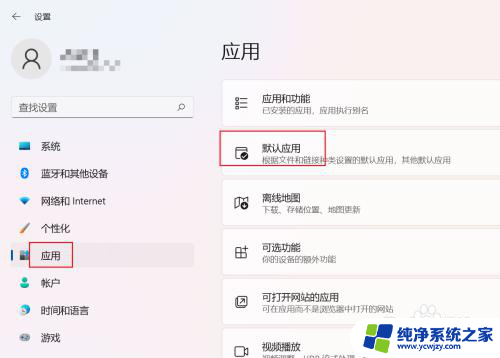
2.在【默认应用】中找到edge浏览器并单击。
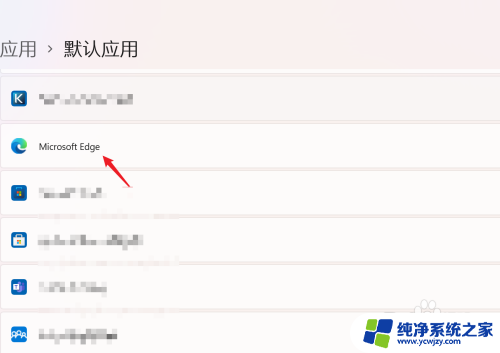
3.在下图所示位置,单击【设置默认值】即可。
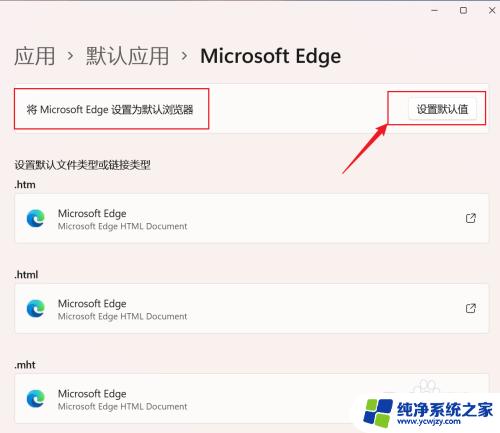
以上就是如何将Edge设置为Windows 11的默认浏览器的全部内容,对于不清楚的用户,可以参考以上小编提供的步骤进行操作,希望对大家有所帮助。